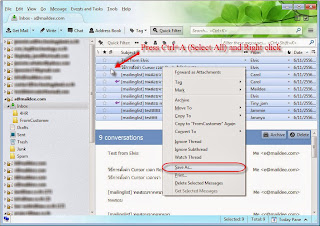วิธีการตั้งค่าการใช้ Email ใน Microsoft Outlook เพื่อบันทึก Email ลงในเครื่อง
 |
| เลือก Manually configure server settings or additional server types |
1. เมื่อเปิดโปรแกรมขึ้นมาแล้วเข้าไปที่ File > Add New Account เลือกไปที่ Manually configure server setting or additional server types จากนั้นคลิก Next
2.พิมพ์รายละเอียดของบัญชีอีเมล์ ให้ครบจากนั้นคลิกที่ More Settings...
3. ได้หน้า Internet E-mail Settings เข้าไปที่แถบ Advanced ในส่วนของ Delivery ติ๊กเครื่องหมายถูกตามภาพ จากนั้นให้ปรับตัวเลขในช่องให้เป็น 14 Days
*หมายเหตุ การปรับตัวเลขให้เป็น 14 วัน เพราะจะให้โปรแกรมทำการ Remove E-mail ออกจาก SERVER ทุก 14 วัน เพื่อไม่ให้ SERVER มี E-mail เยอะเกินไปหรือทำให้ Inbox เต็มได้
บริษัท เทคโนโลยีแลนด์ จำกัด
ผู้ให้บริการอีเมล์โฮสติ้งคุณภาพ